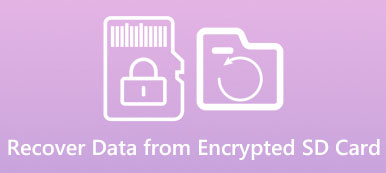Monet ihmiset eivät voi elää ilman älypuhelimia. Ongelmana on, että älypuhelimella on rajoitettu sisäinen tallennus. Siksi niin monet ihmiset käyttävät SD-korttia puhelimissaan asenna sovelluksia SD-kortille. Kuten muutkin laitteet, SD-kortti vaurioituu helposti eri tekijöiden vuoksi. Onneksi on olemassa joitakin tapoja palauttaa tiedot vahingoittuneelta SD-kortilta. Tässä opetusohjelmassa näytämme sinulle, miten se tehdään yksityiskohtaisesti.
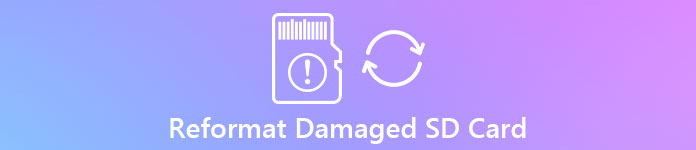
- Osa 1: Tilat, joissa SD-kortti on vaurioitunut
- Osa 2: Perusmenetelmät vahingoittuneen SD-kortin korjaamiseksi
- Osa 3: Käytä chkdsk-ohjelmaa korjaamaan / korjaamaan vioittuneen SD-kortin
- Osa 4: Vahvista SD-kortti uudelleen SD-kortilla
- Osa 5: Kuinka palauttaa tiedot vahingoittuneesta SD-kortista
Osa 1: Tilat, joissa SD-kortti on vaurioitunut
Kun puhumme vahingoittunut SD-kortti, on useita tyypillisiä oireita, kuten:
1. Tiedostosi, kuten valokuvat ja videot, avataan väärin tai hajanaisesti.
2. Tietokone ja älypuhelin eivät pysty havaitsemaan, lukemaan tai käyttämään SD-korttia lainkaan.
3. Kun haluat avata SD-kortin tiedostot, se hylätään tai näyttöön tulee SD-kortin vaurioituminen.
4. Kun SD-kortti on asetettu tietokoneeseen tai älypuhelimeen, tiedostoa ei näy.
5. Kun tallennat uusia tiedostoja tai poistat tiedostoja SD-kortilta, se ei vastaa.
Jos kohtaat edellä mainittua tilannetta, SD-kortti on vaurioitunut.
Osa 2: Perusmenetelmät vahingoittuneen SD-kortin korjaamiseksi
Vaurioitunutta SD-korttia ei voi käyttää, lukea tai muokata, mutta voit korjata tämän ongelman yksinkertaisesti.
Menetelmä 1: Korjaa SD-kortti, joka on vaurioitunut Windows-virheiden tarkistamisen yhteydessä
Jos käytössäsi on Windows-tietokone, sisäänrakennettu levyn virheentarkastustoiminto voisi korjaa vioittunut SD-kortti samoin.
Vaihe 1. Aseta SD-kortti tietokoneellesi ja siirry sitten Oma tietokone -kohtaan, napsauta hiiren oikealla painikkeella SD-korttia Resurssienhallinnassa ja valitse Ominaisuudet.
Vaihe 2. Siirry Ominaisuudet-ikkunan "Työkalut" -välilehdelle ja napsauta "Tarkista" -painiketta "Virheen tarkistus" -osiossa.
Vaihe 3. Odota, että prosessi on valmis, vaurioitunut SD-kortti on korjattava.
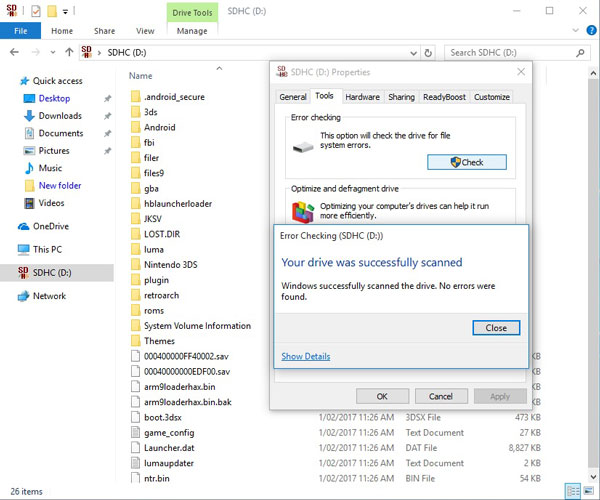
Menetelmä 2: Korjaa vioittunut SD-kortti Macissa
Vaihe 1. Kytke vaurioitunut SD-kortti korttipaikkaan, avaa pääte ja syötä "cd / Volumes". Kirjoita sitten "ls" ja paina "Return" näyttääksesi kaikki Mac-levyt.
Vaihe 2. Kirjoita "diskutil confirmVolume [SD-kortin asemakirjain]" aloittaaksesi SD-kortin vahvistamisen. Jos näet ilmoituksen virheestä ja se on korjattava, siirry seuraavaan vaiheeseen.
Vaihe 3. Syötä seuraavaksi "diskutil repairvumume / Volumes / [SD-kortin asemakirjain]" ja napsauta "Return" aloittaaksesi SD-kortin vaurioiden korjaamisen.
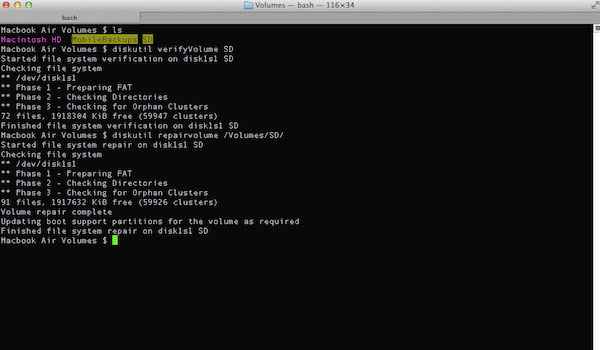
Osa 3: Korjaa / korjaa vioittunut SD-kortti chkdskilla
Chkdsk on Windowsin sisäänrakennettu levyn palautustoiminto. Kun SD-kortti vaurioituu, korjaa se noudattamalla seuraavia ohjeita.
Vaihe 1. Aseta SD-kortti tietokoneeseen. Siirry työpöydältä "Oma tietokone" -kohtaan ja varmista, että saat SD-kortin asemakirjaimen "Kannettavat laitteet" -osiossa.
Vaihe 2. Paina Win + R-näppäimiä, voit syöttää cmd: n ja napsauttaa "Enter" -näppäintä avataksesi komentoikkunan.
Vaihe 3. Kirjoita chkdsk [muistikortin aseman kirjain] / f ja paina sitten "Enter" -näppäintä korjataksesi SD-kortin vauriot.

Osa 4: Vahvista vahingoittunut SD-kortti uudelleen SD-kortilla
Jos haluat käyttää vahingoittunutta SD-korttia jatkuvasti, uudelleenasettamalla SD-kortti on yksinkertainen vaihtoehto. Se voi poistaa kaikki ohjelmistovirheet ja rakentaa SD-kortin tiedostojärjestelmän uudelleen.
Ensinnäkin, aseta SD-kortti laitteeseen, joka voisi silti havaita sen, kuten Windows PC, Mac-tietokone tai Android-puhelin.
Sitten sinun on suoritettava uudelleen muotoiltu SD-kortti vastaavalla oppaalla:
1. Avaa Android-puhelimessa "Asetukset" -sovellus, siirry kohtaan "Tallennus" ja napauta "Alusta SD-kortti" SD-kortti-alueen alla.
2. Suorita Windows-tietokoneella Oma tietokone, etsi "Kannettavat laitteet" -osio, napsauta hiiren kakkospainikkeella SD-korttiasi ja valitse "Alusta", napsauta "Käynnistä" -painiketta ponnahdusikkunassa.
3. Valitse Macissa SD-korttisi Levytyökalusovelluksen "Ulkoinen" -kohdasta, aktivoi muotoiluikkuna napsauttamalla "Poista" ylänauhassa ja napsauta sitten "Poista" -painiketta.
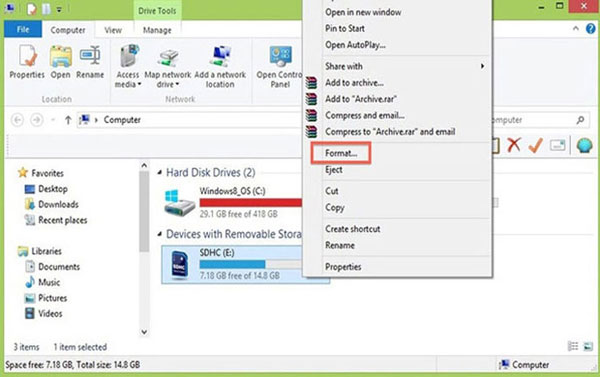
Osa 5: Kuinka palauttaa tiedot vahingoittuneesta SD-kortista
SD-kortin alustaminen puhdistaa kaikki tiedot. Joten tarvitset ammattitaitoisen työkalun tietojen palauttamiseksi vaurioituneesta SD-kortista, kuten Apeaksoft Data Recovery. Sen tärkeimmät ominaisuudet ovat:
1. Palauta tiedostot yhdellä napsautuksella, kun SD-kortti on vioittunut.
2. Työskentely eri tekijöille aiheutti SD-kortin vaurioita, kuten väärät toiminnot, virustorjunta, järjestelmän vioittuminen jne.
3. Tuetaan erilaisia tietotyyppejä ja -muotoja, mukaan lukien kaikki kuva-, video-, ääni-, asiakirja-, arkisto- ja sähköpostiformaatit.
4. Palauta vahingoittuneen SD-kortin tiedostot alkuperäisessä muodossa ja laadulla.
5. Esikatsele kaikki tiedostot ja päättää palauttaa ne kaikki tai tietyt kohteet.
6. Tämä SD-kortin palautustyökalu on kevyt ja voi palauttaa tiedostot nopeasti ja turvallisesti ilman yksityisyyden vuotamista.
7. Lisäksi Data Recovery on yhteensopiva 10 / 8.1 / 8 / 7 / Vista / XP: n kanssa.
Lyhyesti sanottuna se on paras vaihtoehto palauttaa tiedot vahingoittuneelta SD-kortilta.
Haluat myös lukea: SD-kortin palautusohjelmisto
Vaurioituneen SD-kortin palauttaminen
Vaihe 1. Suorita Data Recovery, kun olet asentanut sen tietokoneellesi, ja aseta SD-kortti tietokoneeseen. Kotiliittymässä on kaksi osaa, tietotyypit ja sijainnit. Siirry tietotyyppialueelle, valitse tiedostotyypit valitsemalla vastaavat valintaruudut, kuten Kuva, Video, Ääni jne. Mene sitten sijainti-alueelle ja valitse SD-kortti Siirrettävät laitteet -osiossa. Tiedon palautus toimii, kun osut "Skannaa" -painikkeeseen.

Vaihe 2. Nopean skannauksen jälkeen sinut viedään yksityiskohtaikkunaan. Siirry kuhunkin kansioon ja esikatsele niitä. Lisäksi ikkunan yläosassa oleva "Suodatin" -ominaisuus voi löytää haluamasi tiedostot nopeasti. Jos et löydä haluamiasi tiedostoja, napsauta "Deep Scan" -painiketta skannataksesi SD-kortin syvälle.

Vaihe 3. Valitse lopuksi kaikki tiedostot, jotka haluat palauttaa vaurioituneelta SD-kortilta, ja napsauta "Palauta" -painiketta aloittaaksesi tietojen purkamisen tietokoneellesi. Kun se on valmis, voit selata, kopioida ja liittää tai muokata tiedostoja tavalliseen tapaan.

Johtopäätös:
Tutkimuksemme mukaan yhä useammat ihmiset etsivät tapoja palauttaa tietoja vahingoittuneesta SD-kortista foorumeilla ja sosiaalisen median avulla. Ja haluamme, että edellä mainitut oppaamme ja ehdotuksemme auttaisivat korjaamaan vahingoittuneen SD-kortin ja saamaan sen takaisin.